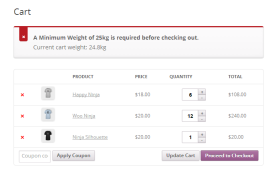
Il est probable que vous souhaitiez définir une sorte d'exigences minimales sur votre boutique WooCommerce avant le paiement de vos clients. Ce qui suit est un guide sur la façon de définir ces exigences et restrictions, sans avoir à utiliser de plugins du tout:
- Régler une exigence de poids minimum par commande
- Régler un nombre minimum de produits requis par commande
- Régler une quantité minimale par produit
- Régler un montant minimum par commande
Les plats clés
- La définition des exigences minimales dans WooCommerce peut être réalisée sans l'utilisation de plugins, permettant un meilleur contrôle et une meilleure personnalisation du processus de paiement. Cela comprend la fixation d'une exigence de poids minimale par commande, un nombre minimum de produits requis par commande, une quantité minimale par produit et un montant minimum par commande.
- Le processus consiste à utiliser l'action «woocommerce_check_cart_items fournie par wooCommerce pour exécuter les fonctions et exécuter du code. Ce code doit être placé dans le fichier Functions.PHP du thème et est compatible avec les dernières versions de WordPress et WooCommerce.
- Les fonctions WooCommerce spécifiques peuvent être utilisées pour définir des exigences minimales telles que le poids, le nombre de produits, la quantité de produit et la valeur totale du panier. Chaque exigence est livrée avec sa propre fonction qui vérifie les éléments de panier et les compare à l'exigence minimale définie, affichant un message d'erreur si l'exigence n'est pas satisfaite.
- WooCommerce offre également la flexibilité de définir des quantités minimales et maximales pour des produits ou des catégories spécifiques, afficher les exigences de quantité sur la page du produit et mettre à jour le bourse produit par programme. Ceux-ci peuvent être réalisés grâce à des fonctions intégrées ou des plugins comme «WooCommerce Min / Max Quantities» et «WooCommerce Quantit Incrément».
Méthodes utilisées dans cet article
Il existe toujours plus d'un moyen de fixer des exigences minimales dans WooCommerce; Les résultats pourraient même être identiques. Mais je considère que les méthodes décrites ci-dessous sont la bonne (ou meilleure) façon de le faire. Toutes les suggestions sur la façon dont vous accomplissez ces tâches ou ces améliorations supplémentaires sont toujours les bienvenues et bien reçues.
Le code suivant a été testé dans les dernières versions disponibles pour WordPress (3.9.1) et WooCommerce (2.1.12). Nous utiliserons les données factices fournies pour WooCommerce lorsque vous installez le plugin. Le code doit être consacré dans les fonctions de votre thème.PHP et est fortement commenté, il est donc plus facile de suivre et / ou de modifier si nécessaire.
Nous allons utiliser l'action WOOCommerce_check_cart_items fournie par WooCommerce pour exécuter nos fonctions et exécuter notre code. Visitez le lien suivant pour une liste complète des actions et filtres WooCommerce, également appelés crochets.
Régler une exigence de poids minimum par commande
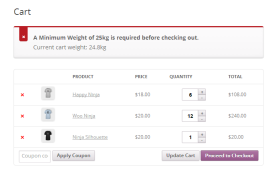
Il est souvent utile de empêcher votre client de terminer le processus de paiement sans avoir satisfait à une exigence de poids minimale. Les exigences en matière de poids MINIUM peuvent aider à rendre vos coûts d'expédition plus gérables et le processus d'expédition plus rationalisé. N'oubliez pas de modifier la nécessité de poids minimum en tout ce qui vous convient le mieux, et gardez à l'esprit que le poids est calculé dans l'unité de poids que vous avez fixée sous WooCommerce -> Paramètres -> Produits.
<span>// Set a minimum weight requirement before checking out
</span><span>add_action( 'woocommerce_check_cart_items', 'spyr_set_weight_requirements' );
</span><span>function spyr_set_weight_requirements() {
</span> <span>// Only run in the Cart or Checkout pages
</span> <span>if( is_cart() || is_checkout() ) {
</span> <span>global $woocommerce;
</span> <span>// Set the minimum weight before checking out
</span> <span>$minimum_weight = 25;
</span> <span>// Get the Cart's content total weight
</span> <span>$cart_contents_weight = WC()->cart->cart_contents_weight;
</span> <span>// Compare values and add an error is Cart's total weight
</span> <span>// happens to be less than the minimum required before checking out.
</span> <span>// Will display a message along the lines of
</span> <span>// A Minimum Weight of 25kg is required before checking out. (Cont. below)
</span> <span>// Current cart weight: 12.5kg
</span> <span>if( $cart_contents_weight <span>// Display our error message
</span> <span>wc_add_notice( sprintf('<strong>A Minimum Weight of %s%s is required before checking out.</strong>'
</span> <span>. '<br>Current cart weight: %s%s',
</span> <span>$minimum_weight,
</span> <span>get_option( 'woocommerce_weight_unit' ),
</span> <span>$cart_contents_weight,
</span> <span>get_option( 'woocommerce_weight_unit' ),
</span> <span>get_permalink( wc_get_page_id( 'shop' ) )
</span> <span>),
</span> <span>'error' );
</span> <span>}
</span> <span>}
</span><span>}</span></span>
Régler un nombre minimum de produits requis par commande
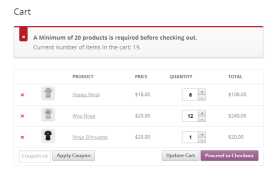
Un autre scénario valide consiste à définir un nombre minimum de produits qui doivent être commandés à un moment avant de permettre au client de payer pleinement sa commande et expédié. Changez ‘20’ en tout ce qui fonctionne le mieux pour vos besoins. Comme dans l'exemple précédent, vous souhaitez vous assurer que vous exécutez ce code uniquement sur le panier et les pages de paiement. Ceci est que nous utilisons is_cart () et is_checkout (), qui renvoie «vrai» chaque fois que nous sommes sur ces deux pages spécifiques. En savoir plus sur les balises de conditionnels WooCommerce.
<span>// Set a minimum number of products requirement before checking out
</span><span>add_action( 'woocommerce_check_cart_items', 'spyr_set_min_num_products' );
</span><span>function spyr_set_min_num_products() {
</span> <span>// Only run in the Cart or Checkout pages
</span> <span>if( is_cart() || is_checkout() ) {
</span> <span>global $woocommerce;
</span>
<span>// Set the minimum number of products before checking out
</span> <span>$minimum_num_products = 20;
</span> <span>// Get the Cart's total number of products
</span> <span>$cart_num_products = WC()->cart->cart_contents_count;
</span>
<span>// Compare values and add an error is Cart's total number of products
</span> <span>// happens to be less than the minimum required before checking out.
</span> <span>// Will display a message along the lines of
</span> <span>// A Minimum of 20 products is required before checking out. (Cont. below)
</span> <span>// Current number of items in the cart: 6
</span> <span>if( $cart_num_products <span>// Display our error message
</span> <span>wc_add_notice( sprintf( '<strong>A Minimum of %s products is required before checking out.</strong>'
</span> <span>. '<br>Current number of items in the cart: %s.',
</span> <span>$minimum_num_products,
</span> <span>$cart_num_products ),
</span> <span>'error' );
</span> <span>}
</span> <span>}
</span><span>}</span></span>
Régler une quantité minimale par produit

Définir une quantité minimale par produit est une exigence commune pour les magasins WooCommerce, spécialement si vous vendez en gros. La définition d'une quantité minimale empêchera votre client d'acheter un produit spécifique en moindre quantité. Pour nous pour vérifier les quantités minimales, nous devons parcourir chaque produit dans le panier et le vérifier par rapport à notre quantité minimale par exigences de produit mis en place.
Pour définir ces restrictions, vous devez créer un tableau qui contient vos règles / restrictions dans un autre tableau. Soyez prudent lorsque vous modifiez ce tableau et assurez-vous que tout le code est entré avec précision afin d'éviter les erreurs et les résultats inattendus. Le format que vous devez utiliser est le suivant:
<span>// Product Id and Min. Quantities per Product </span><span>// id = Product ID </span><span>// min = Minimum quantity </span><span>$product_min_qty = array( </span> <span>array( 'id' => 47, 'min' => 100 ), </span> <span>array( 'id' => 37, 'min' => 100 ), </span> <span>array( 'id' => 34, 'min' => 100 ), </span> <span>array( 'id' => 31, 'min' => 100 ), </span><span>);</span>
Voici où se produit la magie.
<span>// Set minimum quantity per product before checking out
</span><span>add_action( 'woocommerce_check_cart_items', 'spyr_set_min_qty_per_product' );
</span><span>function spyr_set_min_qty_per_product() {
</span> <span>// Only run in the Cart or Checkout pages
</span> <span>if( is_cart() || is_checkout() ) {
</span> <span>global $woocommerce;
</span>
<span>// Product Id and Min. Quantities per Product
</span> <span>$product_min_qty = array(
</span> <span>array( 'id' => 47, 'min' => 100 ),
</span> <span>array( 'id' => 37, 'min' => 100 ),
</span> <span>array( 'id' => 34, 'min' => 100 ),
</span> <span>array( 'id' => 31, 'min' => 100 ),
</span> <span>);
</span>
<span>// Will increment
</span> <span>$i = 0;
</span> <span>// Will hold information about products that have not
</span> <span>// met the minimum order quantity
</span> <span>$bad_products = array();
</span>
<span>// Loop through the products in the Cart
</span> <span>foreach( $woocommerce->cart->cart_contents as $product_in_cart ) {
</span> <span>// Loop through our minimum order quantities per product
</span> <span>foreach( $product_min_qty as $product_to_test ) {
</span> <span>// If we can match the product ID to the ID set on the minimum required array
</span> <span>if( $product_to_test['id'] == $product_in_cart['product_id'] ) {
</span> <span>// If the quantity required is less than than the quantity in the cart now
</span> <span>if( $product_in_cart['quantity'] <span>// Get the product ID
</span> <span>$bad_products[$i]['id'] = $product_in_cart['product_id'];
</span> <span>// Get the Product quantity already in the cart for this product
</span> <span>$bad_products[$i]['in_cart'] = $product_in_cart['quantity'];
</span> <span>// Get the minimum required for this product
</span> <span>$bad_products[$i]['min_req'] = $product_to_test['min'];
</span> <span>}
</span> <span>}
</span> <span>}
</span> <span>// Increment $i
</span> <span>$i++;
</span> <span>}
</span>
<span>// Time to build our error message to inform the customer
</span> <span>// About the minimum quantity per order.
</span> <span>if( is_array( $bad_products) && count( $bad_products ) > 1 ) {
</span> <span>// Lets begin building our message
</span> <span>$message = '<strong>A minimum quantity per product has not been met.</strong><br>';
</span> <span>foreach( $bad_products as $bad_product ) {
</span> <span>// Append to the current message
</span> <span>$message .= get_the_title( $bad_product['id'] ) .' requires a minimum quantity of '
</span> <span>. $bad_product['min_req']
</span> <span>.'. You currently have: '. $bad_product['in_cart'] .'.<br>';
</span> <span>}
</span> <span>wc_add_notice( $message, 'error' );
</span> <span>}
</span> <span>}
</span><span>}</span></span>
Régler un montant minimum par commande

Enfin, vous voudrez peut-être définir un montant minimum à dépensier avant que votre client ne soit autorisé à passer à la caisse. Veuillez noter que nous calculons la valeur totale en utilisant le sous-total, avant que l'expédition et les taxes ne soient ajoutées au total de la commande finale.
<span>// Set a minimum dollar amount per order
</span><span>add_action( 'woocommerce_check_cart_items', 'spyr_set_min_total' );
</span><span>function spyr_set_min_total() {
</span> <span>// Only run in the Cart or Checkout pages
</span> <span>if( is_cart() || is_checkout() ) {
</span> <span>global $woocommerce;
</span>
<span>// Set minimum cart total
</span> <span>$minimum_cart_total = 10;
</span>
<span>// Total we are going to be using for the Math
</span> <span>// This is before taxes and shipping charges
</span> <span>$total = WC()->cart->subtotal;
</span>
<span>// Compare values and add an error is Cart's total
</span> <span>// happens to be less than the minimum required before checking out.
</span> <span>// Will display a message along the lines of
</span> <span>// A Minimum of 10 USD is required before checking out. (Cont. below)
</span> <span>// Current cart total: 6 USD
</span> <span>if( $total <span>// Display our error message
</span> <span>wc_add_notice( sprintf( '<strong>A Minimum of %s %s is required before checking out.</strong>'
</span> <span>.'<br>Current cart\'s total: %s %s',
</span> <span>$minimum_cart_total,
</span> <span>get_option( 'woocommerce_currency'),
</span> <span>$total,
</span> <span>get_option( 'woocommerce_currency') ),
</span> <span>'error' );
</span> <span>}
</span> <span>}
</span><span>}</span></span>
Conclusion
Vous pouvez voir, WooCommerce vous permet d'utiliser des actions et des filtres pour modifier le processus de paiement normal. Tous les magasins sont différents et être en mesure de définir ces restrictions en cas de besoin est crucial. Pour nous, développeurs, qui doivent accomplir des tâches comme celles-ci, savoir comment le faire est vital.
Merci pour la lecture, les commentaires ou les suggestions sur la façon d'améliorer le code sont toujours les bienvenus. Si vous avez des idées pour une modification spécifique de WooCommerce, ne soyez pas timide et postez-vous un lien dans les commentaires pour la discussion.
Les questions fréquemment posées sur les exigences de paiement minimum dans WooCommerce
Comment puis-je définir une quantité minimale pour un produit spécifique dans WooCommerce?
pour définir une quantité minimale pour un produit spécifique dans WooCommerce, vous devez accéder à la section de données du produit du produit que vous souhaitez Réglez une quantité minimale pour. Dans l’onglet «Inventaire», vous trouverez une option pour définir la «quantité minimale». Entrez le numéro souhaité et enregistrez vos modifications. Cela garantira que les clients doivent acheter au moins cette quantité de produit pour procéder à la caisse.
Puis-je définir une quantité maximale pour les produits dans WooCommerce?
Oui, vous pouvez définir une quantité maximale pour les produits dans WooCommerce. Semblable à la définition d'une quantité minimale, vous pouvez le faire à partir de la section des données du produit sous l'onglet «Inventaire». Là, vous trouverez une option pour définir la «quantité maximale». Entrez le numéro souhaité et enregistrez vos modifications. Cela limitera le nombre de chaque produit qu'un client peut acheter en une seule commande.
est-il possible de limiter la quantité totale de produits dans un seul ordre?
Oui, il est possible de Limitez la quantité totale de produits dans un seul ordre dans WooCommerce. Cela peut être fait en utilisant un plugin comme «Minmax Quantity for WooCommerce». Une fois installé et activé, vous pouvez définir une limite minimale et maximale pour la quantité totale de produits en une seule commande à partir des paramètres du plugin.
Comment puis-je mettre à jour le stock de produits par programmation dans WooCommerce?
La mise à jour des stocks de produits par programme dans WooCommerce peut être effectuée en utilisant les fonctions intégrées de WooCommerce. Vous pouvez utiliser la fonction wc_update_product_stock () pour mettre à jour la quantité boursière d'un produit. Cette fonction prend deux paramètres: l'ID de produit et la nouvelle quantité de stock.
Puis-je définir un montant de commande minimum dans wooCommerce?
Oui, vous pouvez définir un montant de commande minimum dans WooCommerce. Cela peut être fait en utilisant un plugin comme «WooCommerce Min / Max Quantités». Une fois installé et activé, vous pouvez définir un montant de commande minimum à partir des paramètres du plugin. Cela obligera les clients à atteindre ce montant minimum de commande avant de pouvoir effectuer le paiement.
Comment puis-je définir des incréments de quantité pour les produits dans WooCommerce?
La définition d'incréments de quantité pour les produits dans WooCommerce peut être effectué en utilisant un plugin comme «l'incrément de quantité de quantité WooCommerce». Une fois installé et activé, vous pouvez définir des incréments de quantité pour chaque produit de la section des données du produit sous l'onglet «Inventaire».
Puis-je définir différentes quantités minimales et maximales pour différents produits?
Oui, vous pouvez définir différentes quantités minimales et maximales pour différents produits dans WooCommerce. Cela peut être fait à partir de la section des données du produit de chaque produit. Dans l'onglet «Inventaire», vous pouvez définir la «quantité minimale» et la «quantité maximale» pour chaque produit individuellement.
Est-il possible de définir une quantité minimale et maximale pour les variations d'un produit?
Oui, il est possible de définir une quantité minimale et maximale pour les variations d'un produit dans WooCommerce. Cela peut être fait à partir de la section Variations des données du produit. Pour chaque variation, vous pouvez définir une «quantité minimale» et une «quantité maximale».
Comment puis-je afficher les exigences de quantité minimale et maximale sur la page du produit?
Affichage des minimums et maximum Les exigences de quantité sur la page du produit peuvent être effectuées en utilisant un plugin comme «WooCommerce Min / Max Quantities». Ce plugin ajoute un avis sur la page du produit affichant les exigences de quantité minimale et maximale pour le produit.
Puis-je définir une quantité minimale et maximale pour des catégories spécifiques de produits?
Oui, vous pouvez Réglez une quantité minimale et maximale pour des catégories spécifiques de produits dans WooCommerce. Cela peut être fait en utilisant un plugin comme «WooCommerce Min / Max Quantités». Une fois installé et activé, vous pouvez définir des quantités minimales et maximales pour chaque catégorie de produit à partir des paramètres du plugin.
Ce qui précède est le contenu détaillé de. pour plus d'informations, suivez d'autres articles connexes sur le site Web de PHP en chinois!
 Comment WordPress se compare-t-il aux autres plates-formes CMS populaires?May 02, 2025 am 12:18 AM
Comment WordPress se compare-t-il aux autres plates-formes CMS populaires?May 02, 2025 am 12:18 AMWordPressExcelsInasonEaseOfUSEADAdaptabilité, fabriquantidealforbeginnersendsmalltomedium-sizedBusiness.1) faciliteofUse: wordpressisuseur-friendly.2) Sécurité: drupalleadswithstrongsecurityfeatures.3) Performance: GhostoFersExCellantPerformanceDueToDode.js.4) échelle Scale: fantôme
 Pouvez-vous utiliser WordPress pour construire un site d'adhésion?May 01, 2025 am 12:08 AM
Pouvez-vous utiliser WordPress pour construire un site d'adhésion?May 01, 2025 am 12:08 AMOui, vous utilisezwordpresstobuildamemberShipSite.
 WordPress nécessite-t-il des connaissances de codage à utiliser comme CMS?Apr 30, 2025 am 12:03 AM
WordPress nécessite-t-il des connaissances de codage à utiliser comme CMS?Apr 30, 2025 am 12:03 AMVous n'avez pas besoin de connaissances en programmation pour utiliser WordPress, mais la maîtrise de la programmation peut améliorer l'expérience. 1) Utilisez CSS et HTML pour ajuster le style de thème. 2) Les connaissances PHP peuvent modifier les fichiers de rubrique et ajouter des fonctions. 3) Les plug-ins personnalisés et les balises de méta peuvent optimiser le référencement. 4) Faites attention à la sauvegarde et à l'utilisation des sous-thèmes pour éviter les problèmes de mise à jour.
 Quelles sont les considérations de sécurité lors de l'utilisation de WordPress?Apr 29, 2025 am 12:01 AM
Quelles sont les considérations de sécurité lors de l'utilisation de WordPress?Apr 29, 2025 am 12:01 AMToseCureAwordPressSite, suivez les personnes
 Comment WordPress se compare-t-il aux autres constructeurs de sites Web?Apr 28, 2025 am 12:04 AM
Comment WordPress se compare-t-il aux autres constructeurs de sites Web?Apr 28, 2025 am 12:04 AMWordPressExcelSoverotherwebsiteBuildersDuetOitsFlexibility, Svalible, andOpen-Sourcenatur.1) It'saversatilecmswitHExtensiveCustomationOptionsViathemeSandPlugins.2)
 5 plugins WordPress pour les développeurs à utiliser en 2025Apr 27, 2025 am 08:25 AM
5 plugins WordPress pour les développeurs à utiliser en 2025Apr 27, 2025 am 08:25 AMSept plugins WordPress incontournables pour le développement de sites Web 2025 La construction d'un site Web WordPress de haut niveau en 2025 exige la vitesse, la réactivité et l'évolutivité. La réalisation de cela dépend efficacement souvent de la sélection stratégique des plugins. Cet article Highlig
 Pour quoi utiliseriez-vous WordPress?Apr 27, 2025 am 12:14 AM
Pour quoi utiliseriez-vous WordPress?Apr 27, 2025 am 12:14 AMWordPressCanBeUsedForvariousPurposesBeyondBlogging.1) e-commerce: avec Woocommerce, ItCanBeComeAfonLonnestore.2) Adhésion: PluginslikeMemberpressSenableExClusiveContentareas.3) Portfoliosites: ThemeSlikeasTraallowstunninglay
 WordPress est-il bon pour créer un site Web de portfolio?Apr 26, 2025 am 12:05 AM
WordPress est-il bon pour créer un site Web de portfolio?Apr 26, 2025 am 12:05 AMYes,WordPressisexcellentforcreatingaportfoliowebsite.1)Itoffersnumerousportfolio-specificthemeslike'Astra'foreasycustomization.2)Pluginssuchas'Elementor'enableintuitivedesign,thoughtoomanycanslowthesite.3)SEOisenhancedwithtoolslike'YoastSEO',boosting


Outils d'IA chauds

Undresser.AI Undress
Application basée sur l'IA pour créer des photos de nu réalistes

AI Clothes Remover
Outil d'IA en ligne pour supprimer les vêtements des photos.

Undress AI Tool
Images de déshabillage gratuites

Clothoff.io
Dissolvant de vêtements AI

Video Face Swap
Échangez les visages dans n'importe quelle vidéo sans effort grâce à notre outil d'échange de visage AI entièrement gratuit !

Article chaud

Outils chauds

Envoyer Studio 13.0.1
Puissant environnement de développement intégré PHP

MantisBT
Mantis est un outil Web de suivi des défauts facile à déployer, conçu pour faciliter le suivi des défauts des produits. Cela nécessite PHP, MySQL et un serveur Web. Découvrez nos services de démonstration et d'hébergement.

SublimeText3 version chinoise
Version chinoise, très simple à utiliser

SublimeText3 Linux nouvelle version
Dernière version de SublimeText3 Linux

Listes Sec
SecLists est le compagnon ultime du testeur de sécurité. Il s'agit d'une collection de différents types de listes fréquemment utilisées lors des évaluations de sécurité, le tout en un seul endroit. SecLists contribue à rendre les tests de sécurité plus efficaces et productifs en fournissant facilement toutes les listes dont un testeur de sécurité pourrait avoir besoin. Les types de listes incluent les noms d'utilisateur, les mots de passe, les URL, les charges utiles floues, les modèles de données sensibles, les shells Web, etc. Le testeur peut simplement extraire ce référentiel sur une nouvelle machine de test et il aura accès à tous les types de listes dont il a besoin.







